Bảo quản laptop sẽ giúp thiết bị của bạn gia tăng tuổi thọ đáng kể và tránh hao tổn chi phí. Laptop mới dù là ở phân khúc thấp hay cao, hiệu năng mạnh thế nào thì sau thời gian dài sử dụng cũng sẽ gặp phải vấn đề về phần cứng và phần mềm.
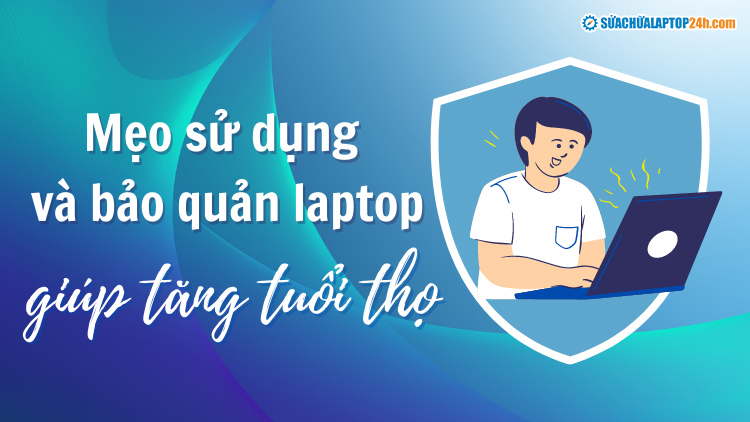
Bảo quản laptop giúp tăng tuổi thọ thiết bị
Đối với những chiếc máy hư hỏng trong quá trình sử dụng mà không phải do lỗi về phía nhà phát hành thì sẽ không được nhà phân phối bảo hành. Vậy nên, để tránh chiếc laptop của mình bị hư hỏng và tốn thêm chi phí sửa chữa hãy cùng xem qua những cách bảo quản laptop trong bài viết dưới đây.
Các nguyên tắc sử dụng và bảo quản laptop
Khi máy tính hoạt động lâu ngày hay được sử dụng trong môi trường bụi bẩn, bạn nên kiểm tra và vệ sinh cửa thông gió thường xuyên. Vì bụi bẩn bám dính lâu ngày hoặc nước có thể làm hư hỏng thiết bị và giảm tuổi thọ của máy tính.

Kiểm tra thông tin khi mua máy
1. Tránh ăn uống trong khu vực làm việc
Hãy tránh để nước, cafe, nước đá, thức ăn tại khu vực làm việc, nơi đặt thiết bị của bạn. Hành động vô tình của bạn có thể sẽ làm vụn thức ăn rơi vào khe bàn phím, làm kẹt các nút hoặc dính nước gây hư tổn lớn.
Nếu bạn đã không cẩn thận để máy tính gặp nước hãy giữ cố định máy, rút pin, rút ổ cắm điện và nghiêng máy cho nước chảy ra ngoài. Sau đó nhanh chóng mang máy tính đến địa chỉ sửa chữa laptop gần nhất yêu cầu nhân viên kỹ thuật tháo máy và sấy khô.

Tránh rơi vãi thức ăn lên thiết bị
Lưu ý: Bạn không nên tự ý sấy khô laptop khi chưa có đủ kiến thức chuyên khiến nước đi sâu vào bên trong các bộ phận máy tính.
Xem thêm: 4 bước để “cứu” laptop khi chẳng may bị nước vào
2. Bảo quản laptop khi di chuyển
Khi đi công tác hoặc di chuyển công việc thường xuyên, bạn nên sắm cho mình một chiếc túi chống sốc để bảo vệ được thiết bị tránh bị va đập, rơi vỡ.
Tránh để những vật cứng như chuột, đồ mỹ phẩm,... cùng với ngăn máy tính xách tay. Vì trong quá trình di chuyển, những vật cứng đó có thể va đập làm xước, hỏng màn hình của máy.
Không được để những vật nặng lên trên máy hoặc không được tỳ tay lên máy có thể gây ra hư hại cho màn hình. Khi đi công tác xa bạn nên để máy tính trong túi chống sốc và để vào một ngăn riêng biệt.
3. Không đặt máy trên chăn, đệm
Khi sử dụng máy ở nhà, bạn không nên để máy trên giường đệm, bởi vì điều đó làm nghẽn khe thoát khí trên máy làm cho nhiệt lượng không được tỏa ra. Từ đó máy dễ sinh ra những vấn đề như hay treo, tự tắt, chạy không ổn định…
Để giúp ích cho tỏa nhiệt khi làm việc, bạn có thể đặt máy trên mặt bàn bằng phẳng, thoáng mát để lỗ thông gió có thể trao đổi không khí dễ dàng, giữ nhiệt độ máy luôn ổn định.
Nếu bạn là người chuyên về thiết kế hay chạy những phần mềm nặng, tốt nhất bạn hãy mua một chiếc đế tản nhiệt làm mát giúp máy chạy ổn định nhất.
4. Sạc và xả pin đúng cách
Khi sạc pin, bạn nên lựa chọn đúng thời điểm từ 8 giờ đến 12 giờ tùy thuộc vào dung lượng pin. Sau khi sạc xong bạn hãy rút ổ cắm điện để quá trình xả pin diễn ra thuận tiện.
Khi pin máy tính gần hết bạn nên sạc pin ngay không nên để máy tắt nguồn mới làm kết nối sạc. Bạn nên xả pin ít nhất 4 lần một tuần để tránh tình trạng pin bị giảm dung lượng theo thời gian sử dụng. Khi gắn pin vào máy hãy nhớ cài tất cả những chốt cố định giữa máy và pin.
5. Sử dụng phụ kiện chính hãng
Một trong những cách bảo quản máy tính laptop tốt nhất là dù máy cũ hay máy mới mua, bạn cũng nên mua và sử dụng linh phụ kiện như sạc laptop - Adapter chính hãng, có nguồn gốc rõ ràng. Mặc dù mức giá có thể sẽ cao hơn nhưng chất lượng được đảm bảo trong suốt quá trình sử dụng.

Sử dụng phụ kiện chính hãng
Hãy tránh để dây sạc và adapter trên mặt đất khi sạc hoặc nơi có nhiều người qua lại. Adapter có thể gây ra nguy hiểm về điện khi cắm sạc tại những khu vực ẩm ướt, không an toàn.
Khi sạc adapter sẽ nóng lên, điều này hoàn toàn bình thường. Tuy nhiên nếu Adapter quá nóng bất thường, bạn nên rút sạc ra ngay lập tức, kiểm tra lại adapter. Hãy tiến hành thay thế nếu cần thiết chứ không nên dùng tiếp sẽ dẫn đến cháy nổ.
6. Thường xuyên bảo dưỡng laptop
Vị trí đặt máy tính cũng rất quan trọng bạn nên để máy tính ở những nơi thoáng đãng, rộng rãi giúp máy tính hoạt động ổn định hơn.
Khi tự vệ sinh máy, bạn hãy dùng cọ mềm để quét sạch bụi bàn phím cũng như dụng cụ thổi hơi để thổi sạch bụi ra khỏi các kẽ bàn phím, chỉ nên dùng khăn ẩm và khô để vệ sinh thiết bị. Tránh dùng những chất tẩy rửa mạnh như cồn, axit chanh,... làm hỏng vỏ ngoài thiết bị.
Bạn nên vệ sinh Laptop sau mỗi 1 năm sử dụng, để kiểm tra lại keo tản nhiệt cũng như làm sạch bụi ở các khe quạt. Nếu bạn có thời gian, hãy chăm sóc thiết bị của mình thường xuyên hơn.
7. Nâng cấp phần cứng
Tùy theo nhu cầu sử dụng, bạn có thể nâng cấp về ổ cứng, RAM, card đồ họa và các thành phần khác. Bạn có thể mang đến chi nhánh chính hãng và yêu cầu nâng cấp phù hợp với nhu cầu làm việc. Ngoài ra, bạn cũng có thể tự nâng cấp tại nhà nếu bạn có đủ kiến thức và dụng cụ.
Lựa chọn trung tâm, cửa hàng bảo hành uy tín để tránh xảy ra sai sót trong quá trình nâng cấp máy. Khi đến nhận máy bạn nên kiểm tra cẩn thận xem laptop của mình đã hoạt động ổn định chưa.
Lưu ý: Nếu máy tính của bạn đã hết hạn bảo hành bạn nên tìm kiếm những nơi sửa chữa máy tính uy tín và bảo đảm. Sửa chữa laptop 24h.com tự tin là dịch vụ sửa chữa uy tín số 1 Việt Nam.
Dù thiết bị của bạn có đắt tiền hay cao cấp đến đâu nhưng nếu không biết cách bảo quản laptop thì cũng sẽ gây hại và giảm tuổi thọ của cho máy. Của bền là tại người nên Sửa chữa laptop 24h .com hy vọng các bạn có thể lưu ý những cách bảo quản trên để thiết bị của bạn tránh được những hư tổn không đáng có.


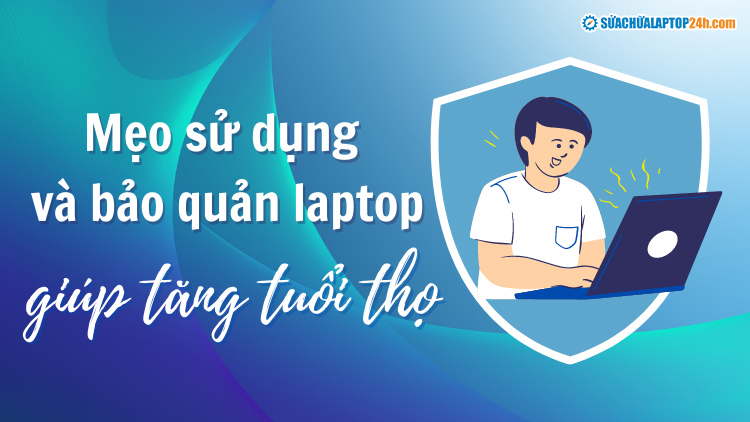












![[Tổng hợp] 50+ hình nền đen hiện đại, chất lượng cao](https://suachualaptop24h.com/images/news/2021/03/31/small/tong-hop-50-hinh-nen-den-bao-dep-va-chat-luong_1617134787.jpg)


![[Tổng hợp] 50+ hình nền capybara cute HD, 4K chất lượng cao](https://suachualaptop24h.com/images/news/2024/07/10/small/hinh-nen-capybara-cute-4k-cho-dien-thoai-may-tinh_1720594478.jpg)